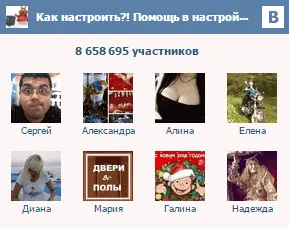Conectare automată VPN, modul de configurare

Următoarele moduri de a conecta automat la Internet prin intermediul unei rețele VPN-conexiune va fi foarte util abonaților, furnizorii de servicii care folosesc PPTP sau L2TP tehnologie. Un prim exemplu ar fi o conexiune prin cablu la Beeline. Dacă există un ruter, atunci totul este ușor și simplu. Dar când nu, atunci trebuie să înceapă manual conexiunea VPN.
Metoda 1: Conexiune automată VPN prin intermediul Task Scheduler.
1) Deschideți planificator din spate.
Pentru a face acest lucru, mergeți la Start → Toate programele → Accesorii → Instrumente de sistem → Scheduler din spate.
În al doilea rând Variantei - apăsați combinația de taste Win + R și în fereastra deschisă taskschd.msc tastate de comandă și apăsați Enter.
2) Din meniul, selectați Opțiuni element → Creare sarcină.
3) În fila General, în vvoim Nume câmp - Internet.
4) Du-te la fila declanșatoare. Faceți clic pe butonul Creare.
În lista verticală, selectați valoarea de pornire sarcina Dacă vă conectați și faceți clic pe OK.
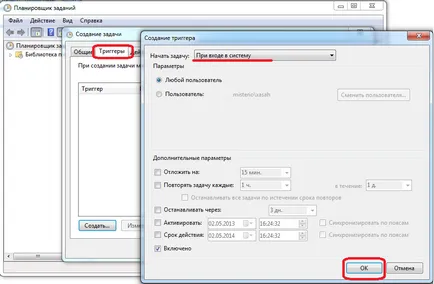
5) Acum du-te la fila Acțiuni și Nazhmaem butonul Creare.
În caseta drop-down seta valoarea Run.
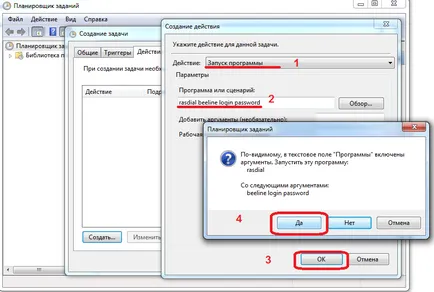
Introdus în comanda program sau script:
«Numele de cos» rasdial parola de conectare
În loc de un „nume de conectare“, prevede numele de conexiune la Internet. În cazul meu, acesta este numit Beeline.
Și în loc de utilizator și parola pentru a introduce autentificare (nume de utilizator) și parola pentru a vă conecta la Internet.
Apăsați OK.
6) Du-te la fila Setări și a pus o bifă:
începe imediat sarcina dacă omit un început programată
Când execuția a eșuat pentru a reporni după 1 min.
Numărul de încercări de repornire: 99.
Deselectați Oprire sarcină durează mai mult.
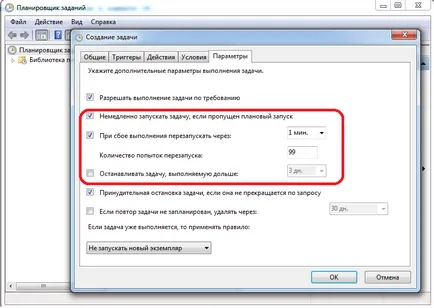
7. Faceți clic pe OK.
8. Reporniți computerul - conexiunea trebuie să se conecteze automat.
Metoda 2: Conexiune automată VPN printr-un liliac-fișier.
Creați un fișier batch cu Rasschirennaya * .bat (exemplu: beeline.bat). Deschide-l cu Notepad si scrie
@echo off
set conn = »numele conexiunii“
. numele conexiunii la Internet
set de conectare = »autentificare»
. numele de utilizator pentru a se conecta la Internet
pass set = »parola»
. parola pentru a se conecta la Internet
set pauză = 10
. pauză în câteva secunde între verificarea conexiunii, în cazul în care conexiunea este întreruptă se va conecta
rasdial% Conn %% %% Conectare trece%
„Numele conexiunii“ - numele pe care îl înregistra o conexiune la Internet, și în loc de conectare și parola - introduceți numele de utilizator (username) și parola pentru a vă conecta la Internet. Rețineți că conexiunea navzvanie trebuie să fie în limba engleză, cu excepția în cazul conectării pot să apară erori 623.
Deschideți meniul Start> Toate programele. Cautam element de pornire. Click pe el, faceți clic dreapta și selectați elementul de meniu - Deschideți.
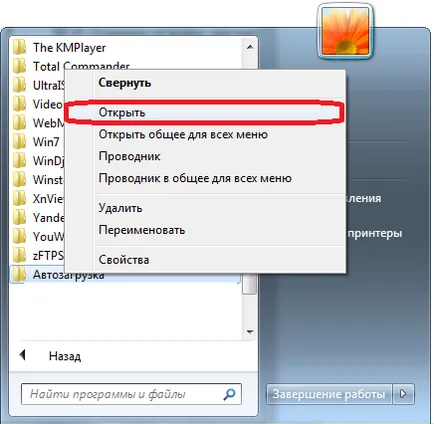
8. Trageți creat un liliac-fișier în folderul de pornire deschis. Din meniul poate alege - faceți clic pe Creare comandă rapidă. .
Reporniți calculatorul și verificați dacă lucrările de conectare automată
Metoda 3. Conexiune automată VPN prin intermediul registrului.
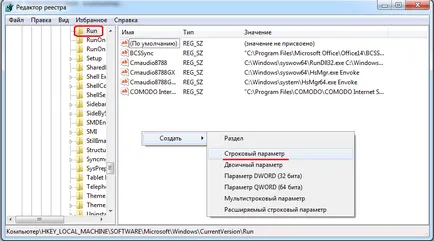
Am tot ce vă place apelați - de exemplu, pe internet.
4) Facem click pe ea și de două ori în linia de scriere Valoare:
rasdial «Nume conexiune RVP“ <логин> <пароль>
De exemplu: Beeline rasdial 08901010 qwerty
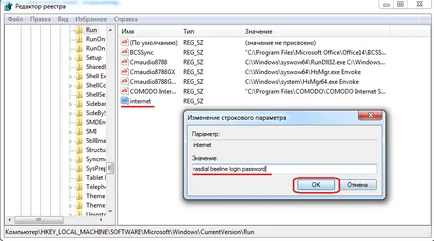
Este de asemenea interesant:
interesant
Noi VKontakte: